'>

אם נראה שלוקח זמן רב הורדת קובץ למחשב שלך, תוכל לנסות את השלבים הבאים כדי להגביר את מהירות ההורדה במחשב האישי שלך.
כיצד להגדיל את מהירות ההורדה במחשב בקלות
- בדוק את מהירות ההורדה שלך
- סגור אפליקציות שאינך משתמש בהן
- אם אתה משתמש ברשת אלחוטית, הישאר קרוב יותר לנתב
- הגבל כמה רוחב הפס משמש להורדת עדכונים ברקע
- אפס את שרת ה- DNS שלך
- עדכן את מנהל ההתקן של מתאם הרשת שלך
שלב 1: בדוק את מהירות ההורדה שלך
תחילה תוכל לבדוק את מהירות ההורדה שלך ולראות אם המהירות בה הורדת הקובץ שלך רגילה.
כדי לבדוק את מהירות ההורדה הנוכחית של המחשב שלך, אתה יכול לחפש בגוגל מהירות אינטרנט ואז לחץ בדיקת מהירות הפעלה בתוצאה הראשונה.

אם מהירות ההורדה שנבדקה איטית בהרבה ממה שחבילת האינטרנט והנתב שלך מאפשרים, עליך לעשות זאת למזער את מספר המכשירים המחוברים לרשת שלך .
אם מהירות ההורדה שנבדקה מהירה בהרבה ממה שהקובץ מוריד בפועל, עליך לנסות את השלבים הבאים כדי להגביר את מהירות ההורדה שלך.
שלב 2: סגור אפליקציות שאינך משתמש בהן
אם אתה מוריד קובץ גדול (או קטן), זה עוזר סגור אפליקציות שתופסות את רוחב הפס שלך , במיוחד משחקים מקוונים וסרטונים.
דרך קלה ומהירה לסגור יישומים ברקע היא באמצעות מנהל המשימות:
- לחץ לחיצה ימנית על האזור הריק בשורת המשימות ובחר מנהל משימות .
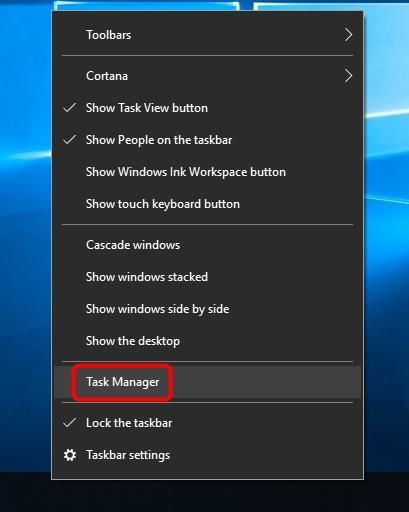
- נְקִישָׁה פרטים נוספים כדי להציג את כל התוכניות הפועלות במחשב שלך.
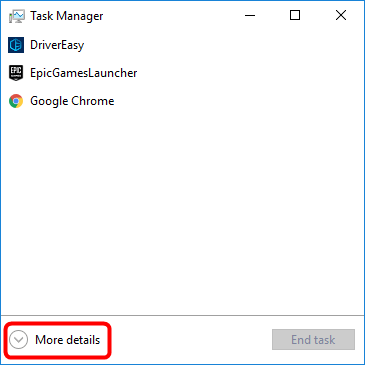
- בחר כל אפליקציה שברצונך לסגור ולחץ משימת סיום .
- בדוק אם זה עוזר להגביר את מהירות ההורדה שלך. אם לא, נסה את השלבים הבאים.
שלב 3: אם אתה משתמש ברשת אלחוטית, הישאר קרוב יותר לנתב
אם אתה משתמש ברשת WiFi והחיבור האלחוטי לנתב שלך גרוע, זה עלול לגרום למהירות אינטרנט איטית. אנו מציעים לך קירב את המחשב לנתב שלך לקבלת אות חזק יותר ומהירות הורדה מהירה יותר.

אם זה לא עוזר, אתה יכול גם אפס את המטמון של הנתב שלך - נתק את הנתב ואת המודם, ואז המתן כדקה ואז חבר את הכל שוב. לחלופין, נסה את שלב 4 להלן.
שלב 4: הגבל את רוחב הפס המשמש להורדת עדכונים ברקע
אם מהירות האינטרנט שלך מאטה איכשהו איכשהו, יתכן שהמחשב שלך מוריד אוטומטית עדכוני מערכת ברקע. אז כדי להגדיל את מהירות ההורדה של הקובץ שלך, אתה יכול להשבית באופן ידני את התכונה 'הורדת עדכונים ברקע':
- לחץ על הַתחָלָה כפתור> ה הגדרות סמל.
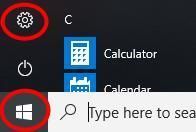
- נְקִישָׁה עדכון ואבטחה .
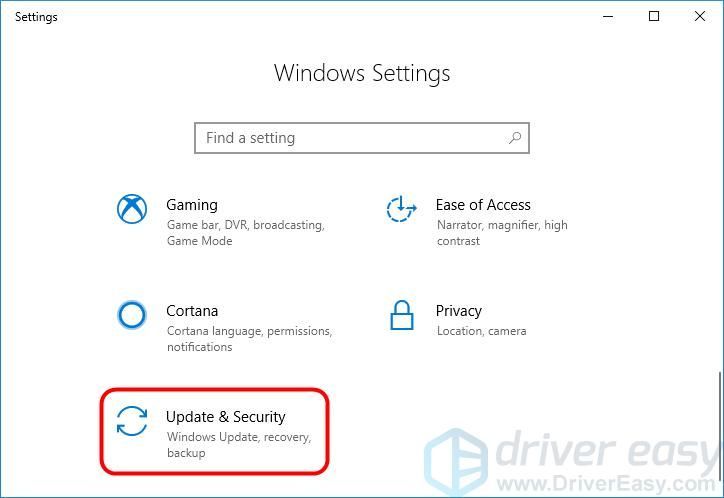
- נְקִישָׁה עדכון חלונות > אפשרויות מתקדמות .
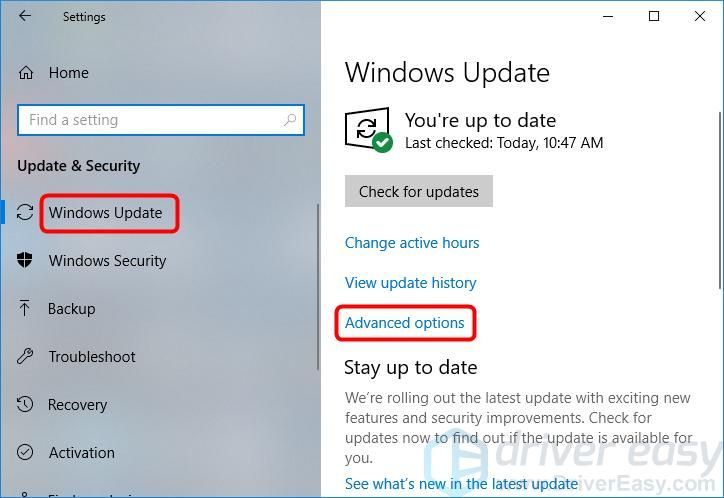
- גלול מטה כדי ללחוץ אופטימיזציה למשלוח .
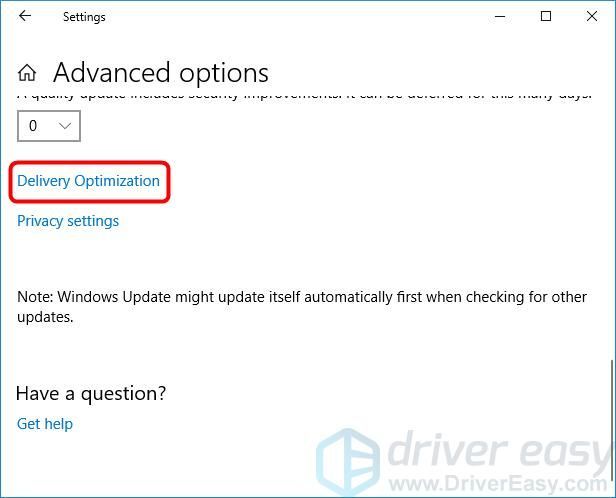
- נְקִישָׁה אפשרויות מתקדמות .
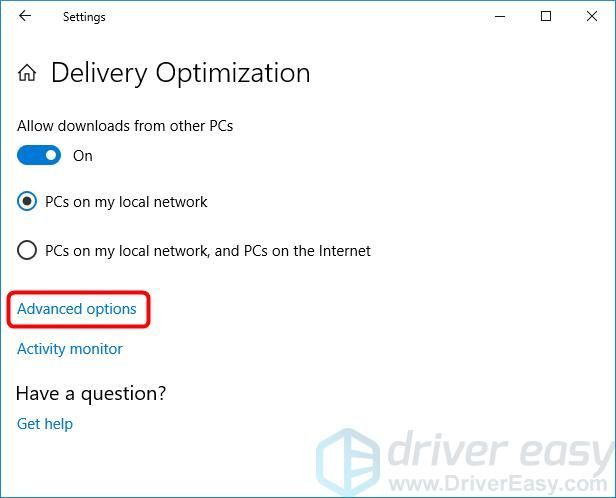
- סמן את התיבה שליד הגבל כמה רוחב הפס משמש להורדת עדכונים ברקעים , והגדר את המחוון ל 100% .
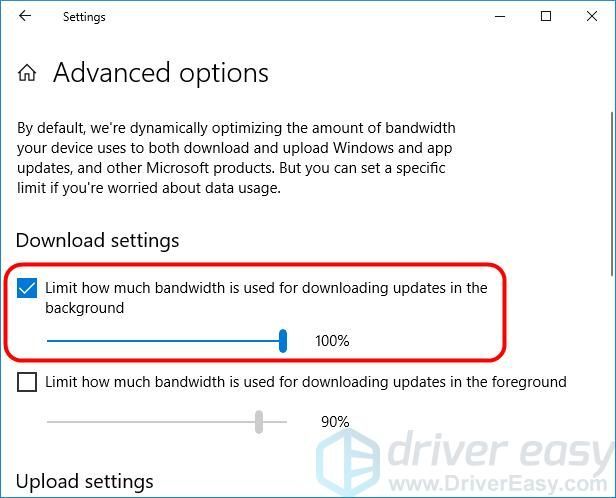
- בדוק אם זה עוזר להגביר את מהירות ההורדה שלך. אם לא, נסה את שלב 5 להלן.
שלב 5: אפס את שרת ה- DNS שלך
DNS (מערכת שמות תחומים) אחראית לתרגום כתובת אתר לכתובת IP, כך שהמחשב שלך יבין זאת. אתה יכול לנסות לאפס את שרת ה- DNS שלך לשרת DNS אמין כדי להגביר את מהירויות ההורדה שלך:
- לחץ לחיצה ימנית על סמל הגישה לאינטרנט בפינה השמאלית התחתונה של המסך ובחר פתח את הגדרות הרשת והאינטרנט .
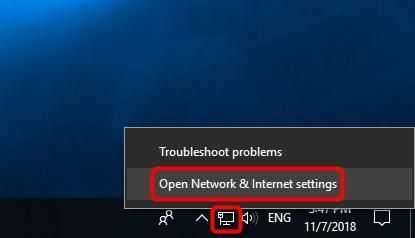
- אם אתה משתמש באינטרנט קווי, לחץ אתרנט . אם אתה משתמש באינטרנט האלחוטי, לחץ וויי - פיי .
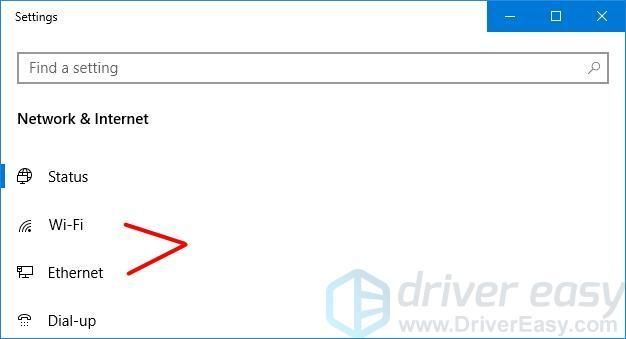
- נְקִישָׁה שנה אפשרויות מתאם .
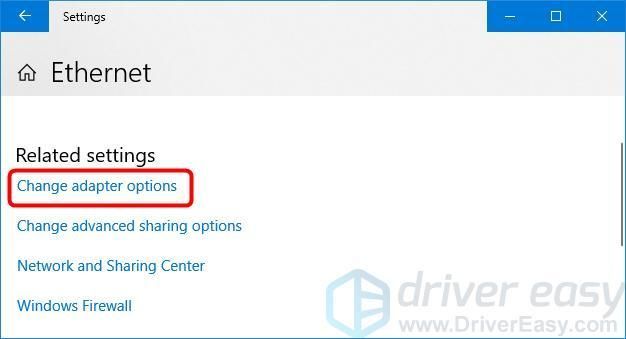
- לחץ לחיצה ימנית על Ethernet או Wi-FI ובחר נכסים .
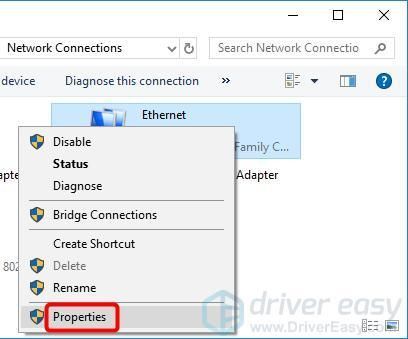
- נְקִישָׁה פרוטוקול אינטרנט גרסה 4 (TCP / IPv4) ולחץ נכסים .
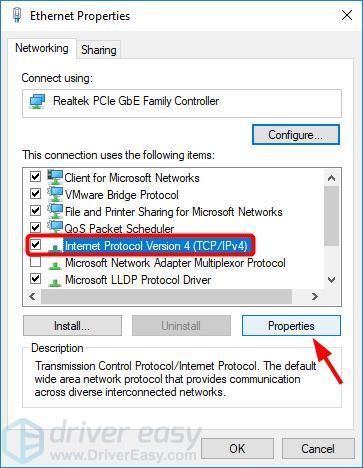
- בחר השתמש בכתובות שרת ה- DNS הבאות . ואז הזן כתובות DNS מועדפות וחלופיות.
שרתי DNS אמינים כוללים OpenDNS ו DNS ציבורי של גוגל .
- אם ברצונך להשתמש ב- OpenDNS, הזן 208.67.222.222 ו 208.67.220.220
- אם ברצונך להשתמש ב- DNS ציבורי של Google, הזן 8.8.8.8 ו 8.8.4.4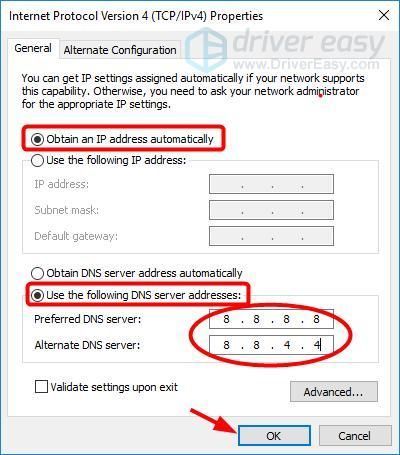
- נְקִישָׁה בסדר .
- נְקִישָׁה סגור .
- הפעל מחדש את המחשב ובדוק אם זה עוזר להגדיל את מהירויות ההורדה שלך. אם לא, נסה את שלב 6 להלן.
שלב 6: עדכן את מנהל ההתקן של מתאם הרשת שלך
מנהל התקן מתאם רשת מיושן או פגום עשוי להשפיע על חיבור הרשת שלך ולהפחית את מהירויות ההורדה שלך. אז דרך נוספת לעזור להגדיל את מהירויות ההורדה שלך היא לעדכן את מנהל ההתאם של מתאם הרשת שלך.
ישנן שתי דרכים לעדכן את מנהל ההתקן של מתאם הרשת שלך: באופן ידני ו באופן אוטומטי .
עדכן את מנהל ההתקן של מתאם הרשת שלך באופן ידני - תוכל לעדכן את מנהל ההתקן שלך באופן ידני על ידי מעבר לאתר של יצרן החומרה, וחיפוש אחר מנהל ההתקן העדכני ביותר עבור מתאם הרשת שלך. אך אם אתה נוקט בגישה זו, הקפד לבחור את מנהל ההתקן התואם למספר הדגם המדויק של החומרה שלך ולגרסת Windows שלך.
אוֹ
עדכן את מנהל ההתאם של מתאם הרשת שלך באופן אוטומטי - אם אין לך זמן, סבלנות או מיומנויות מחשב לעדכן את מנהל ההתאם של מתאם הרשת שלך באופן ידני, אתה יכול לעשות זאת באופן אוטומטי עם נהג קל . אינך צריך לדעת בדיוק איזו מערכת פועל המחשב שלך, אינך צריך להסתכן בהורדה והתקנה של מנהל ההתקן הלא נכון, ואינך צריך לדאוג לטעות בעת ההתקנה. דרייבר קל מטפל בכל זה.
- הורד והתקן את Driver Easy.
- הפעל את Driver Easy ולחץ לסרוק עכשיו . Driver Easy יסרוק את המחשב שלך ויזהה כל מנהלי התקנים בעייתיים.
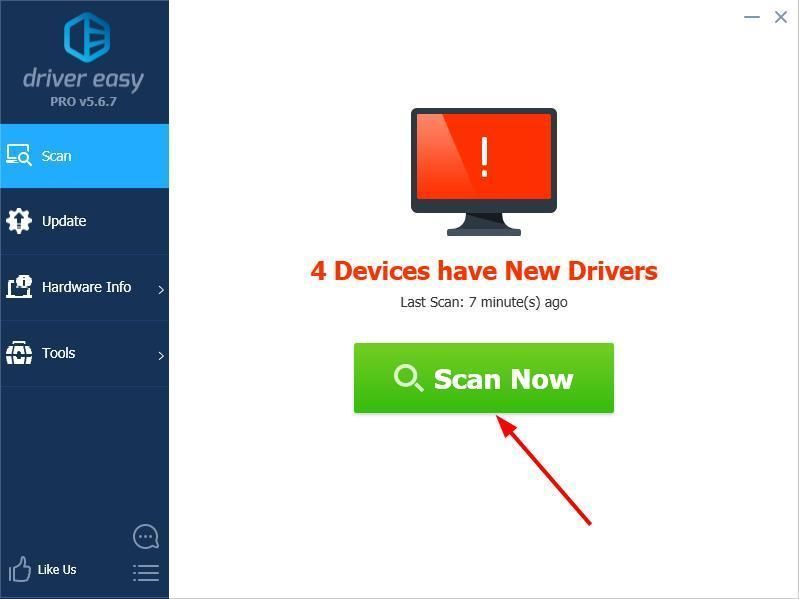
- נְקִישָׁה עדכון לצד כל המכשירים המסומנים להורדה אוטומטית של הגרסה הנכונה של מנהלי ההתקנים שלהם, תוכל להתקין אותם ידנית. או לחץ עדכן הכל להורדה והתקנה אוטומטית של כולם באופן אוטומטי. (זה דורש את גרסת Pro תתבקש לשדרג כשתלחץ עדכן הכל . אתה מקבל תמיכה מלאה והתחייבות להחזר כספי למשך 30 יום.)
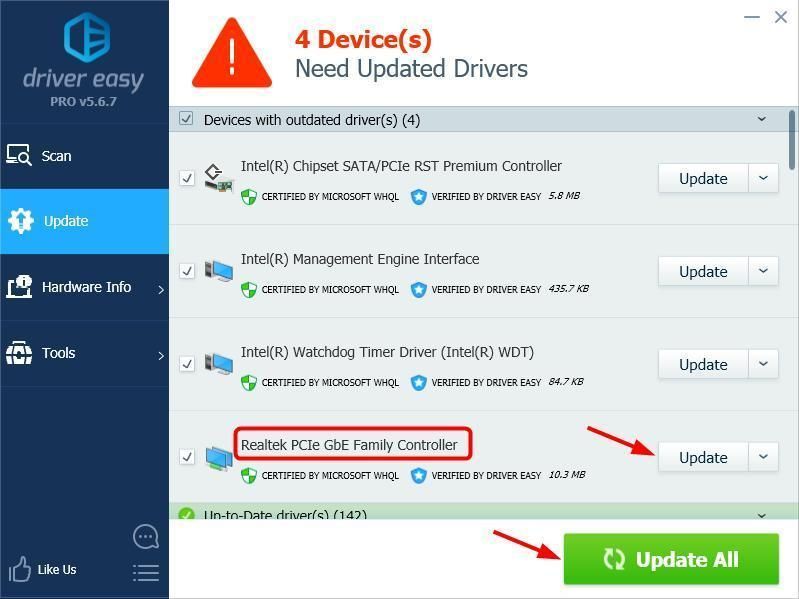
הערה: אם אתה זקוק לעזרה, אנא פנה לצוות התמיכה של Driver Easy בטלפון support@drivereasy.com .
זהו זה.
אם יש לך הצעה אחרת, אל תהסס להשאיר תגובה למטה.
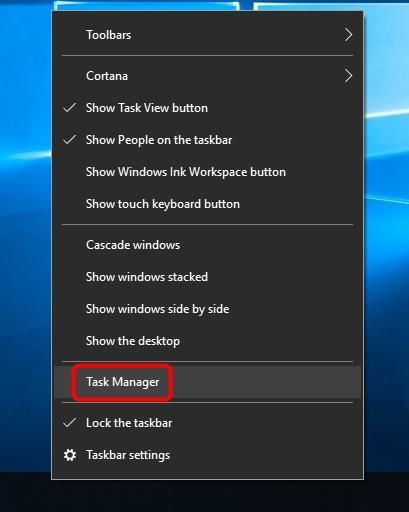
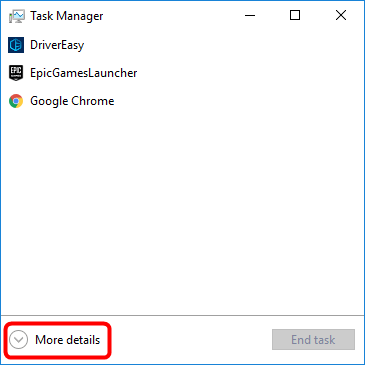
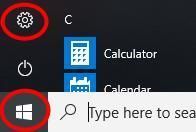
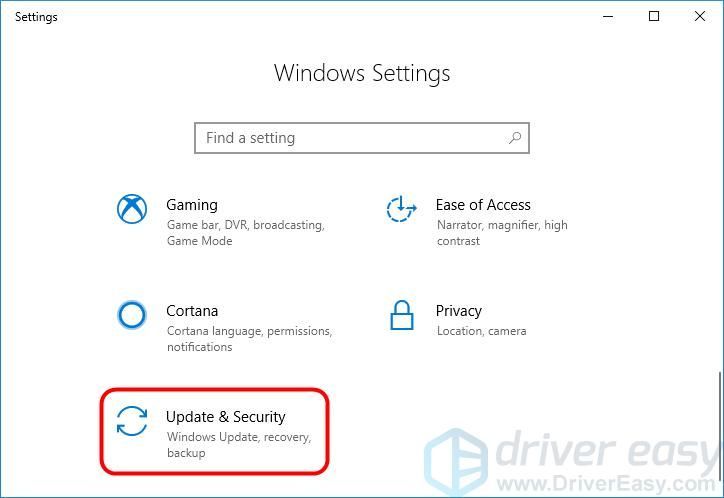
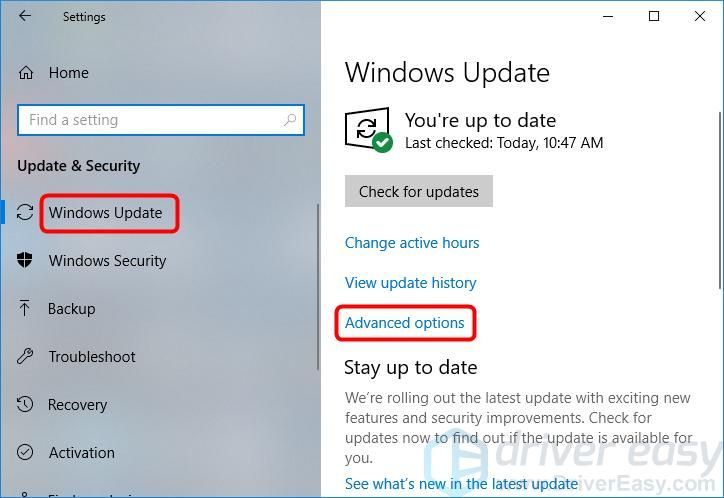
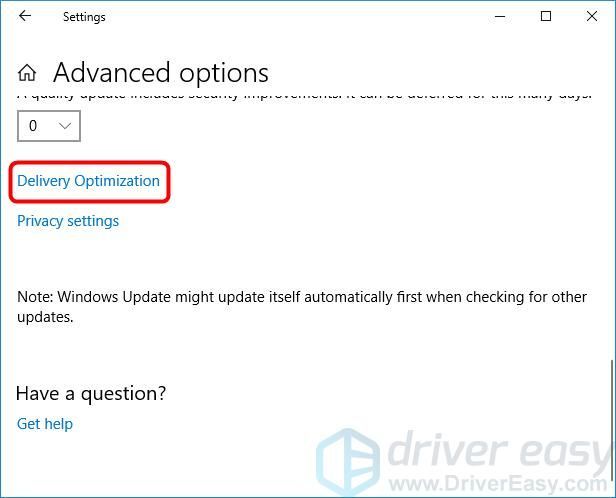
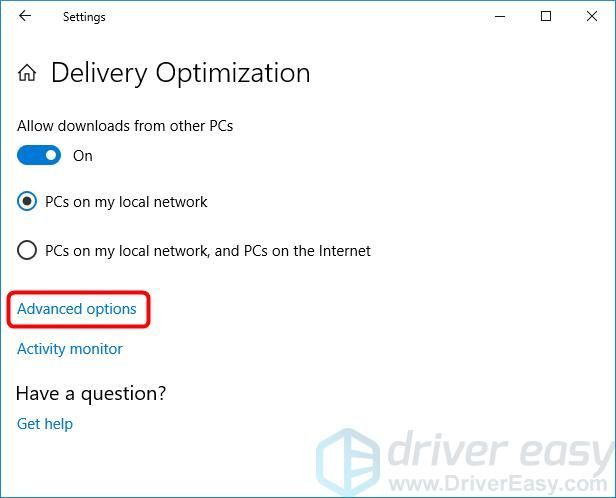
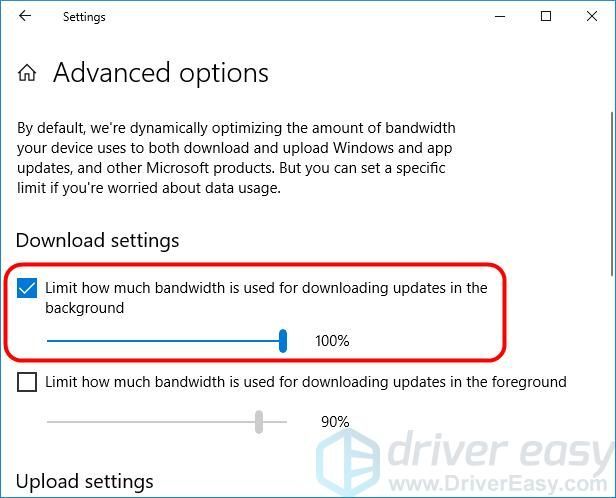
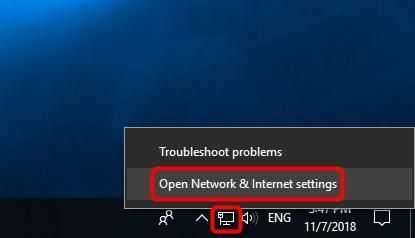
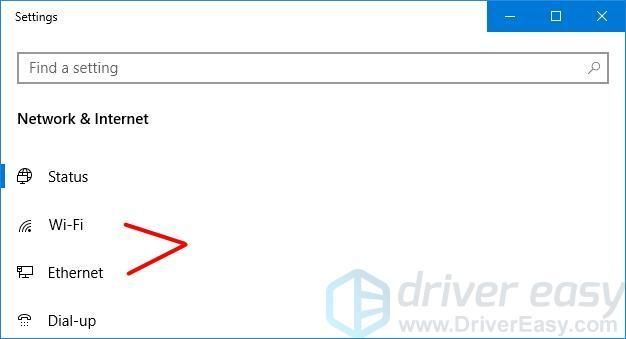
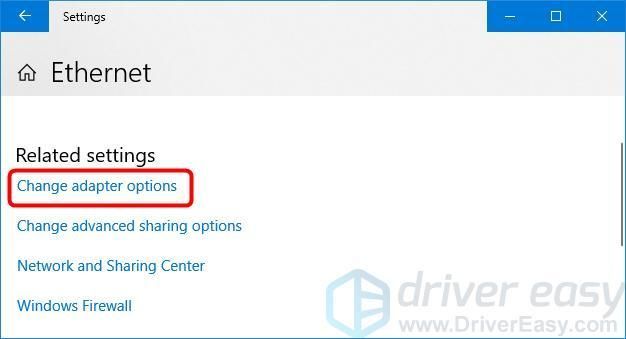
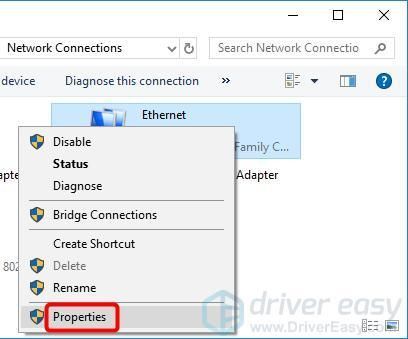
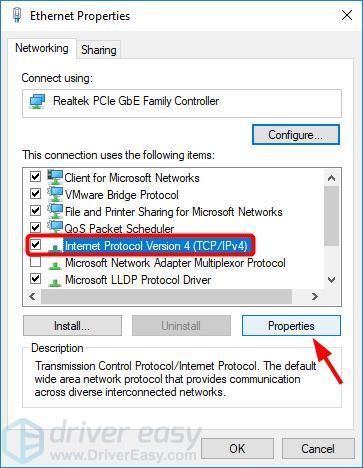
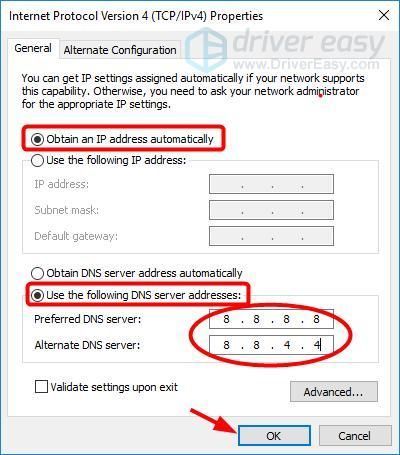
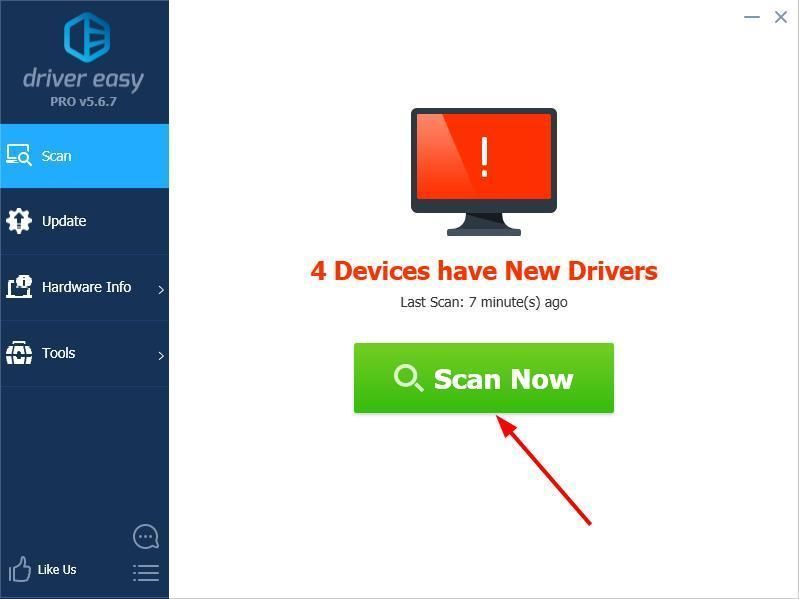
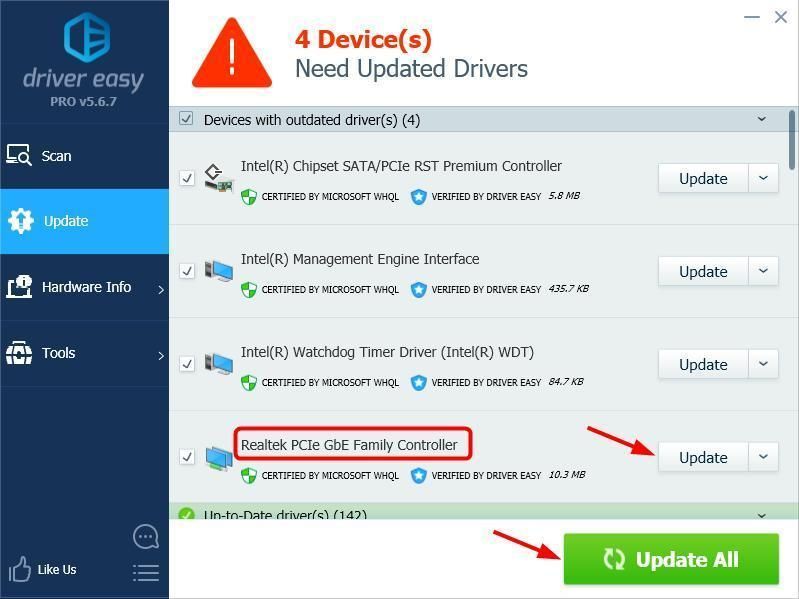


![[תוקן] מת באור יום ממשיך להתרסק | טיפים לשנת 2022](https://letmeknow.ch/img/knowledge/66/dead-daylight-keeps-crashing-2022-tips.png)
![[נפתר] תאורת לילה לא עובדת ב-Windows 10/11](https://letmeknow.ch/img/knowledge-base/16/solved-night-light-not-working-on-windows-10/11-1.jpg)


